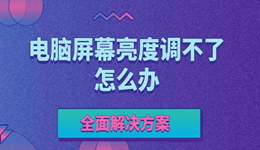不少朋友会遇到过这种情况——电脑老是卡顿、文件打开速度奇慢,甚至突然弹出“无法读取文件”或“磁盘存在坏扇区”的提示?其实这并不意味着你的硬盘彻底“报废”了,很多时候,只是硬盘上的某些扇区(也就是存储数据的小格子)损坏了。今天我们就来聊聊,硬盘扇区坏怎么修复,以及在修复前后如何保护你的数据。

一、坏扇区是什么?
简单来说,硬盘是由成千上万个“扇区”组成的,每个扇区用来存放一小块数据。当这些扇区因为物理损伤、长时间使用、磁头划伤或者电压异常等原因损坏时,就会出现“坏扇区”。
坏扇区分为两种:
1.逻辑坏扇区:数据错误造成的,通常可修复。
2.物理坏扇区:硬盘表面物理损伤,修复难度高。

二、硬盘扇区坏的常见症状
1. 文件复制或打开速度极慢。
2. 系统频繁死机或蓝屏。
3. 检查磁盘时报错(如CHKDSK检测出坏扇区)。
4. 硬盘出现“咔咔”异响。
5. 某些分区打不开或显示为RAW格式。
如果你中招了,别急着重装系统,先做好数据备份!这一步非常关键。
三、修复硬盘坏扇区的方法
方法一:使用Windows自带磁盘检测
Windows系统自带了检测和修复逻辑坏扇区的工具,能够修复轻微的逻辑坏扇区。不过修复能力有限,遇到严重问题可能无效。
1. 打开“此电脑”,右键受影响的磁盘,选择“属性”。
2. 切换到“工具”选项卡,点击“检查”,选择“扫描驱动器”。
3. 系统会自动扫描并尝试修复。
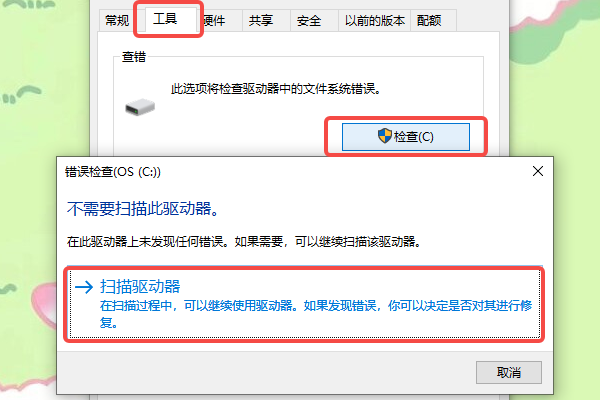
方法二:使用命令行修复
其次,命令行也是个老牌修复工具,主要适用逻辑坏扇区。需要注意的是,在修复过程中不要强制重启,否则可能造成数据丢失。操作步骤:
1. 在开始菜单输入 cmd,右键选择“以管理员身份运行”。
2. 输入命令:chkdsk C: /f /r。
3. 其中 C: 是需要检测的盘符,如果是其它盘符,自行替换即可。
4. 系统会检测并标记坏扇区,尝试修复可读部分。
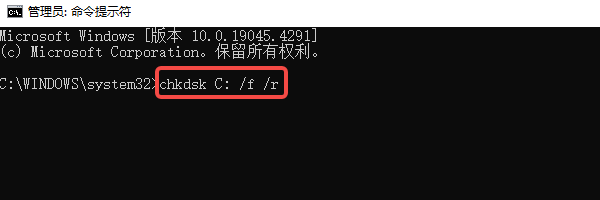
方法三:使用专业修复工具——数据救星
如果尝试前面两种方法都无效,那就需要借助专业的工具来深度检测和恢复数据。这里推荐使用“数据救星”,它能够深度扫描整块硬盘,识别逻辑坏扇区与物理损伤,恢复出可读取的数据。并且操作简单,新手小白也能轻松上手:

 好评率97%
好评率97%  下载次数:4747524
下载次数:4747524
1. 打开数据救星,选择需要扫描的硬盘,如果是外接的U盘设备,需要连接后在“外接设备”处找到。
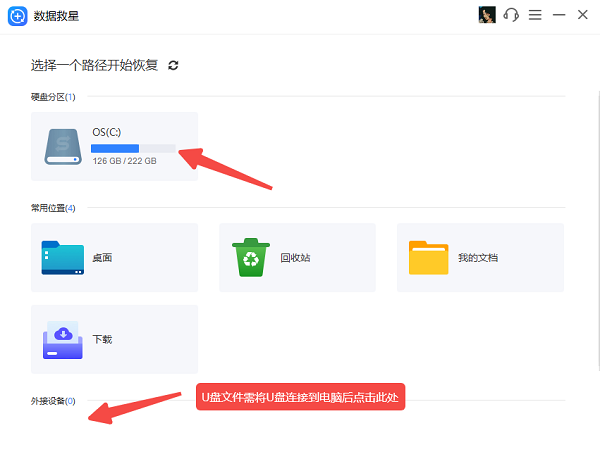
2. 扫描出可读取的文件,通过“文件类型筛选、关键词搜索、预览内容”等功能可以快速定位到需要恢复的文件。
3. 确认文件后,勾选并点击“立即恢复”按钮,将其保存到其他磁盘的文件夹,以免数据覆盖。
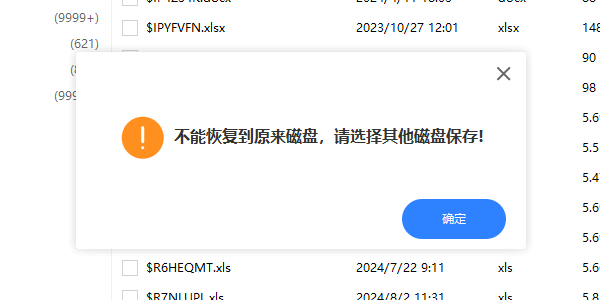
4. 最后打开对应的文件夹就可以找到恢复成功的数据文件啦!
方法四:更换硬盘或专业维修
如果硬盘检测出大量物理坏扇区(比如几百甚至上千个),那基本说明硬盘表面损伤严重。此时建议:
1. 立即备份所有可用数据。
2. 联系专业维修机构或直接更换硬盘。
3. 新硬盘装上系统后,再将旧盘作为“从盘”尝试数据恢复。
好了,硬盘扇区坏这事,说大不大,但也绝对不能拖。前两种方法大家可以自己动手试试,如果问题还没解决,赶紧用“数据救星”扫描一下。哪怕硬盘真的不行了,它也能帮你把重要资料尽量“抢救回来”。毕竟,硬盘能换,文件没了可就真的找不回了。